В этом онлайн уроке рассказывается о том, как работать в программе Adobe InDesign, обучение для начинающих. При создании нового документа, перед вами откроется окно с параметрами, которые необходимо указать. В параметре метод нужно указать, для каких целей вы создаете документ. Здесь доступны для выбора два значения — Печать и Web.
Далее указывается количество страниц и номер начальной страницы документа. В разделе Формат страницы можно выбрать один из стандартных размеров листа, либо указать конкретную ширину и высоту, а также его ориентацию — по вертикали либо по горизонтали.
В разделе Колонки можно установить количество колонок, на которые будет делиться лист документа для отображения текстовой информации и картинок. Таким образом, можно легко разделить текст на отдельные колонки, как это часто делается в газетах и журналах. Средник — это расстояние между колонками.
Выпуск на обрез — здесь указывается размер поля, которое предназначено для обрезки страниц. Параметр поле определяет расстояние колонок от края листа документа Видео урок «Adobe InDesign для начинающих. Интерфейс программы, создание документа» вы можете смотреть онлайн в любое удобное время совершенно бесплатно. Успехов!
ДЛЯ ЧЕГО НУЖЕН ADOBE INDESIGN? БАЗОВЫЕ СОВЕТЫ И ПРИЁМЫ ДЛЯ НАЧИНАЮЩИХ.
- Длительность: 13:45
- Рейтинг: 4.0/2
Если у Вас есть качественные видео уроки, которых нет на нашем сайте, то Вы можете добавить их в нашу коллекцию. Для этого Вам необходимо загрузить их на видеохостинг (например, YouTube) и добавить код видео в форму добавления уроков. Возможность добавлять свои материалы доступна только для зарегистрированных пользователей.
Источник: videourokionline.ru
Урок верстки полноценной книги в Indesign
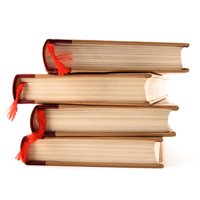
Верстка книги в Adobe InDesign на порядок сложнее, чем в обычном текстовом редакторе и требует определенных знаний. Данная статья посвящается тем, кто хочет научиться верстать свои книги в профессиональном редакторе Индизайн. Из этого урока вы узнаете, как:
1. Создаем новый документ в Indesign.
Для этого нажмите — файл/новый/документ. В появившемся окошке необходимо настроить такие параметры будущей книги как размер страницы, количество страниц и указать область текстового блока.
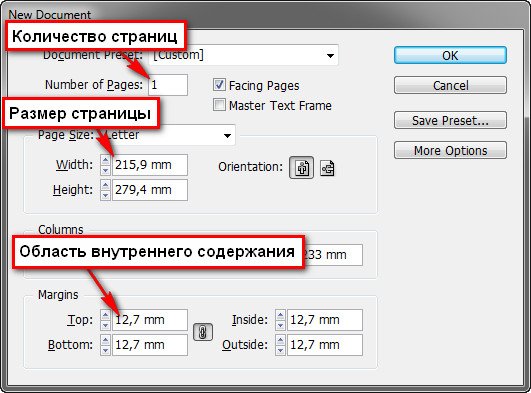
2. Создаем стили абзаца.
Слили могут содержать информацию о различных настройках текста, таких как шрифт, размер, начертание, интервалы, выравнивание, цвет и др. Стили полезно применять для автоматического создания содержания, переменных данных в колонтитулах и др. Для каждого блока текста может назначаться свой стиль, например у заголовка — один, у основного текста другой, у цитат — третий. Чтобы создать стиль в окошке «стили абзаца» нажимаем кнопку со стрелкой и выбираем «Новый стиль абзаца». С следующем диалоговом окне задаются настройки начертания текста.
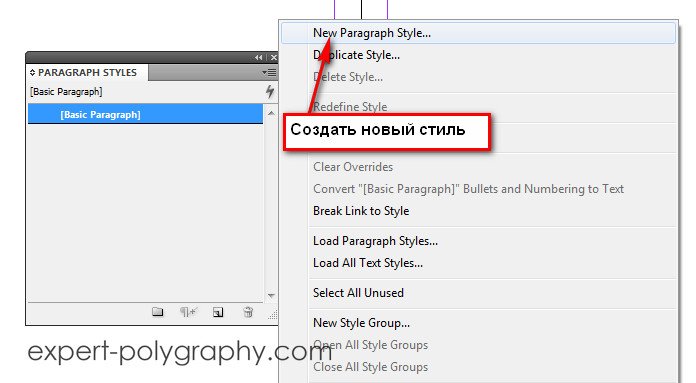
3. Настройка шаблона страницы.
Чтобы не создавать на каждой странице одни и те же элементы, используется шаблон страницы. Первый шаблон «А-мастер» по умолчанию будет отображаться на всех страницах, можно создавать несколько различных шаблонов и назначать его разным страницам. Шаблон может содержать статическую информацию, а может, переменную, например, номер страницы или заголовок раздела на текущей странице. Для того чтобы вставить номер страницы нужно создать текстовый блок, а затем выбрать — текст/вставить специальный символ/маркер/следующий номер страницы. В указанный текстовый блок вставляется символ отображающий нумерацию страниц.
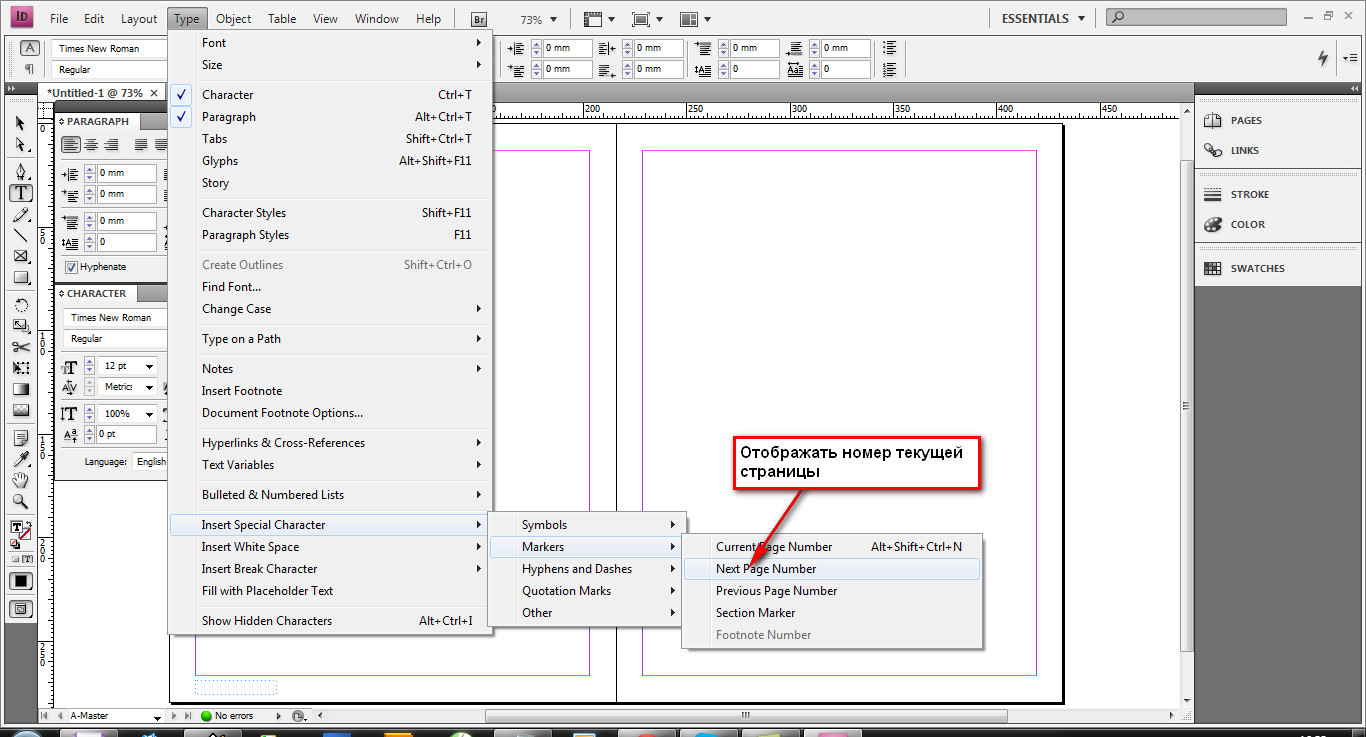
Если нужно чтобы вверху отображалось название текущего раздела. Выбираем — текст/текстовые переменные/указать.
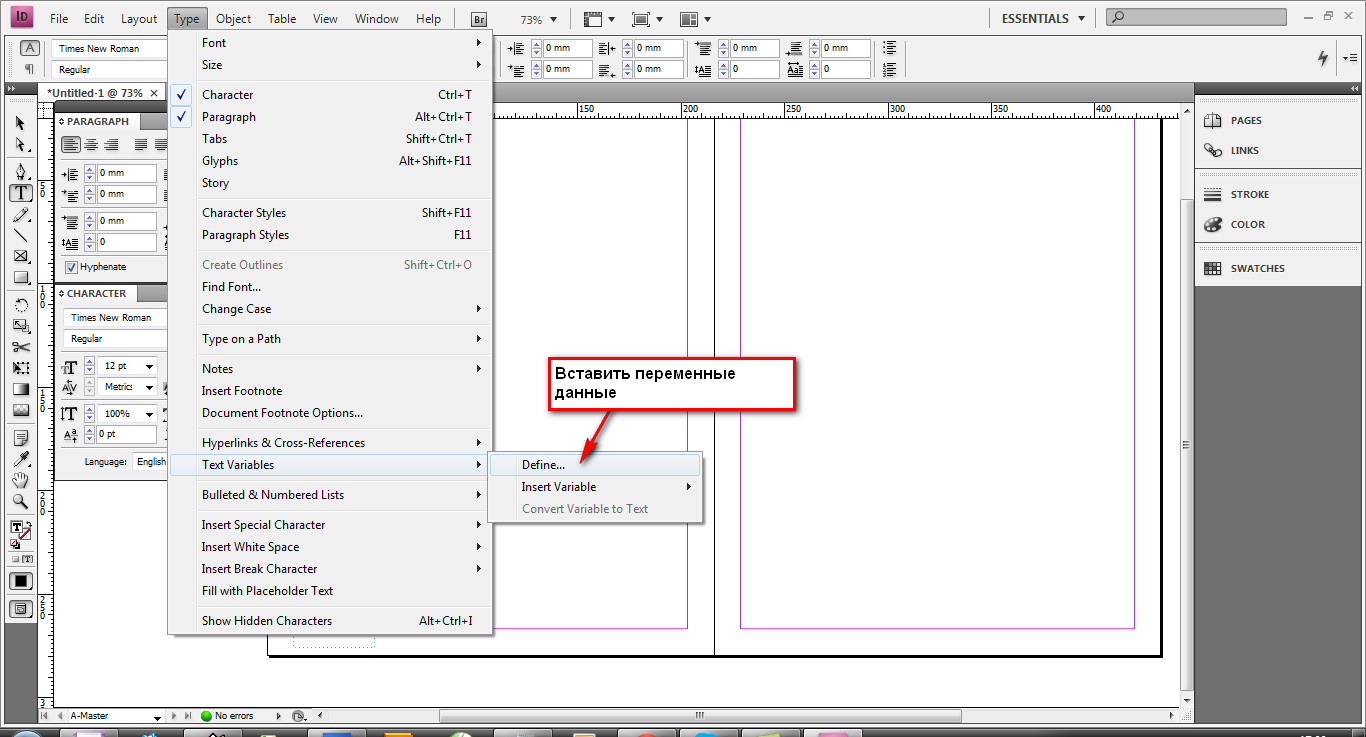
После чего выбираем «заголовок» и нажимаем кнопочку «изменить».
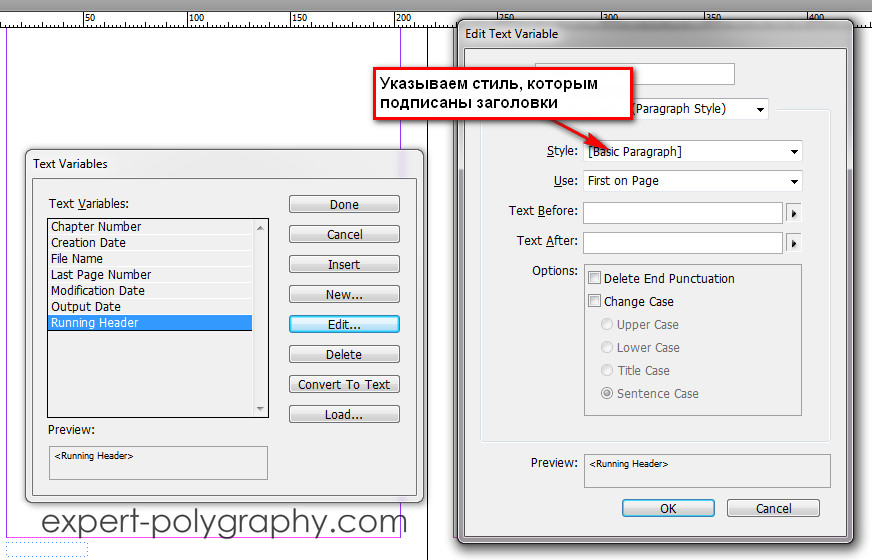
В появившемся окошке нужно указать стиль, которым отформатированы все заголовки, (перед этим, конечно выделите все названия разделов одним и тем же стилем). Указываем нужный стиль и нажимаем кнопку «вставить». В текстовом блоке появляется надпись указывающая на переменную информацию. Чтобы проверить правильность отображения следует выйти из шаблона и посмотреть соответствуют ли текущие заголовки, тому что подписано в колонтитулах.
4. Вставка изображений.
Вставить изобрадение в Indesign можно простым перетаскиванием. По умолчанию изображение вставляется поверх текста, если требуется сделать обтекание текста вокруг изображения, нужно нажать соответствующую кнопку на панельке «обтекание текста»

5. Добавление автоматического содержания.
В появившемся окошке нужно выбрать стиль которым назначены заголовки и нажать кнопку «добавить».
Верстка книги в Indesign описана в видео уроке:
Отписывайте в комментариях что еще нужно для создания полноценной книги в Indesign.
Источник: expert-polygraphy.com
Разбор интерфейса программы Adobe InDesign
Разберем детально, какие настройки за что отвечают:
1.
После того как вы создадите макет, перед вами откроется вот такая рабочая область.
Попробуйте на практике как работает каждая из этих настроек!
У каждого из инструмента есть горячая клавиша! Поднесите курсор, и программа подскажет вам какая именно.
У инструмента «Текст», «Перо», «Карандаш», «Прямоугольный фрейм» и «Прямоугольник», внутри есть выбор другого инструмента. Нажмите на него правой кнопкой мыши и вы увидите весь список.
«Образец градиента» создает градиент из нескольких цветов, а «Растушевка градиента» сделает край фотографии или любой картинки прозрачным.
Если у инструмента в правом нижнем углу вы видите маленький треугольник как у инструмента «Пипетка» это значит, что внутри есть выбор другого инструмента.
Если с правой стороны панели инструментов у вас нет каких-то окон, например: «Выравнивания», то переходим во вкладку «Окно» и выбираем рабочее пространство «Типографика».
Или выбираем инструменты которые нам нужны во вкладке «Окно» по отдельности и закрепляем их с правой стороны.
Источник: dzen.ru